
In questo tutorial, ti mostreremo come installare XRDP su CentOS 7. Per quelli di voi che non lo sapevano, per quelli di voi che non lo sapevano, xrdp è un Open Sorgente Server del protocollo desktop remoto, che ti consente di eseguire l'RDP sul tuo server Linux. Il protocollo ha più funzionalità rispetto a VNC, come il collegamento di unità o stampanti locali al computer remoto. È in grado di accettare connessioni da client rdesktop, freerdp e desktop remoti su altre piattaforme. Se stai cercando qualcosa di simile a un desktop remoto per CentOS, sei fortunato, XRDP è la risposta.
Questo articolo presuppone che tu abbia almeno una conoscenza di base di Linux, sappia come usare la shell e, soprattutto, che ospiti il tuo sito sul tuo VPS. L'installazione è abbastanza semplice. Lo farò mostrarti l'installazione passo passo xrdp su CentOS 7.
Prerequisiti
- Un server che esegue uno dei seguenti sistemi operativi:CentOS 7.
- Si consiglia di utilizzare una nuova installazione del sistema operativo per prevenire potenziali problemi.
- Accesso SSH al server (o semplicemente apri Terminal se sei su un desktop).
- Un
non-root sudo usero accedere all'root user. Ti consigliamo di agire comenon-root sudo user, tuttavia, poiché puoi danneggiare il tuo sistema se non stai attento quando agisci come root.
Installa XRDP su CentOS 7
Passaggio 1. Innanzitutto, installa i pacchetti del repository EPEL.
## RHEL/CentOS 7 64-Bit ## # wget http://dl.fedoraproject.org/pub/epel/7/x86_64/e/epel-release-7-5.noarch.rpm # rpm -ivh epel-release-7-5.noarch.rpm
Passaggio 2. Installazione del desktop remoto XRDP su CentOS 7.
Installa xrdp usando YUM:
yum update yum -y install xrdp tigervnc-server
Passaggio 3. Avvia il servizio xrdp.
systemctl start xrdp.service
Abilita il servizio xrdp all'avvio del sistema:
systemctl enable xrdp.service
Passaggio 4. Configura Firewall o Iptables.
Se non riesci a connetterti alla finestra di accesso di XRDP, controlla le impostazioni di iptables. Se stai usando iptables devi modificare le tue regole e aggiungere la porta 3389 all'elenco INPUT.
firewall-cmd --permanent --zone=public --add-port=3389/tcp firewall-cmd --reload
Passaggio 5. Accedi a xrdp.
Ora avvia una connessione desktop remoto Linux all'host o una sessione desktop remota, ora dovresti essere in grado di accedere con le tue credenziali di accesso LDAP o locali.
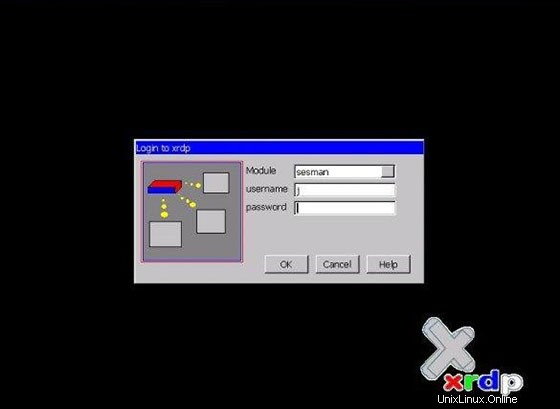
Congratulazioni! Hai installato correttamente il server xrdp. Grazie per aver utilizzato questo tutorial per l'installazione di xrdp sui sistemi CentOS 7. Per ulteriore aiuto o informazioni utili, ti consigliamo di controllare il sito Web ufficiale di xrdp.